"Minecraft's Deep Dive: mendaftarkan akaun pertama"
Walaupun selepas bertahun -tahun, Minecraft terus memimpin pek di kalangan permainan kotak pasir, menawarkan perjalanan yang tidak berkesudahan, generasi dunia yang dinamik, dan sokongan multiplayer yang mantap. Kreativiti tanpa batas permainan membuat pemain terlibat, sama ada mereka membina, menjelajah, atau bertahan. Mari kita menyelam langkah -langkah pertama yang penting untuk memulakan pengembaraan Minecraft anda.
Jadual Kandungan
- Membuat akaun Minecraft
- Cara Memulakan Perjalanan Anda
- PC (Windows, MacOS, Linux)
- Xbox dan PlayStation
- Peranti mudah alih (iOS, Android)
- Cara keluar dari minecraft
Membuat akaun Minecraft
Untuk memulakan perjalanan Minecraft anda, anda perlu membuat akaun Microsoft, yang digunakan untuk log masuk ke dalam permainan. Kepala ke laman web Minecraft rasmi, dan cari butang "Log masuk" di sudut kanan atas. Klik untuk membuka tetingkap Kebenaran, kemudian pilih pilihan untuk membuat akaun baru.
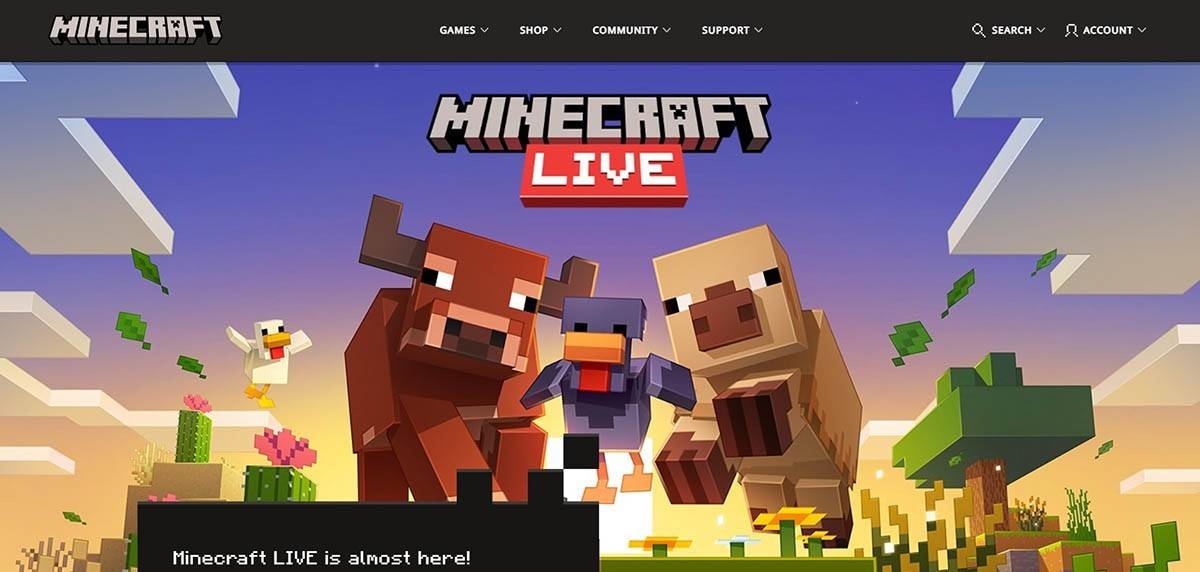 Imej: minecraft.net
Imej: minecraft.net
Masukkan alamat e -mel anda dan buat kata laluan yang kuat untuk akaun Minecraft anda. Pilih nama pengguna yang unik; Jika sudah diambil, sistem akan mencadangkan alternatif.
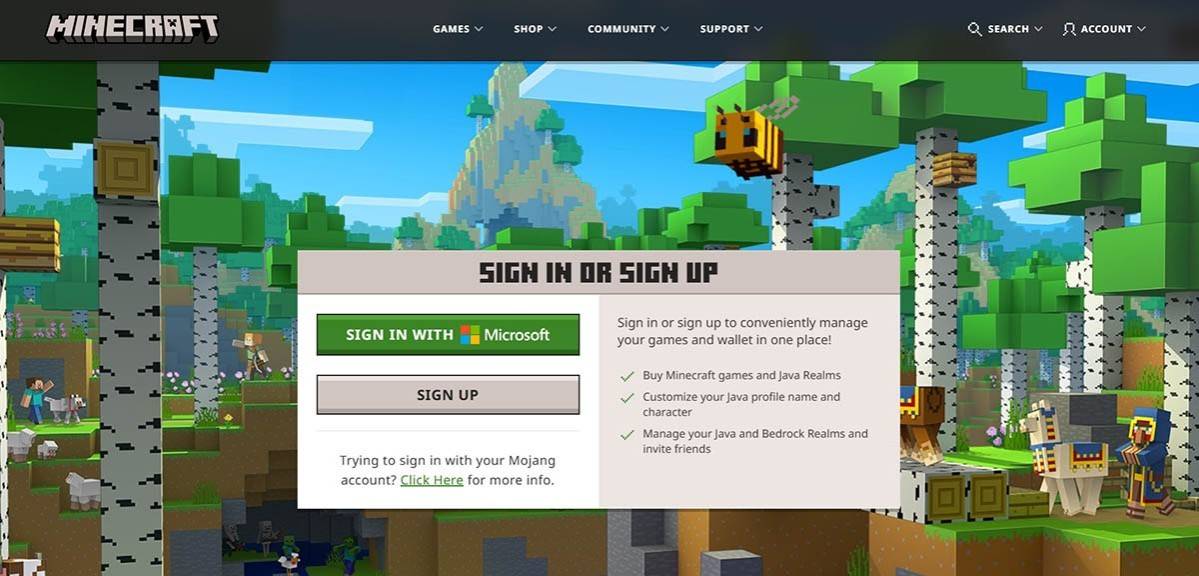 Imej: minecraft.net
Imej: minecraft.net
Setelah menyediakan akaun anda, sahkan alamat e -mel anda dengan memasukkan kod yang dihantar ke e -mel yang ditentukan. Jika e -mel tidak tiba dengan segera, periksa folder "Spam" anda. Setelah disahkan, profil anda dibuat dan dihubungkan dengan akaun Microsoft anda. Anda kemudian boleh membeli permainan jika anda belum melakukannya. Pilih versi pilihan anda dari kedai di laman web dan ikuti arahan untuk menyelesaikan pembelian anda.
Cara Memulakan Perjalanan Anda
PC (Windows, MacOS, Linux)
Pada PC, anda mempunyai dua versi utama Minecraft: Edisi Java dan Edisi Bedrock. Edisi Java bersesuaian dengan Windows, MacOS, dan Linux dan boleh dimuat turun dari laman web Minecraft rasmi. Selepas memasang pelancar, log masuk dengan akaun Microsoft atau Mojang anda dan pilih versi permainan yang ingin anda mainkan.
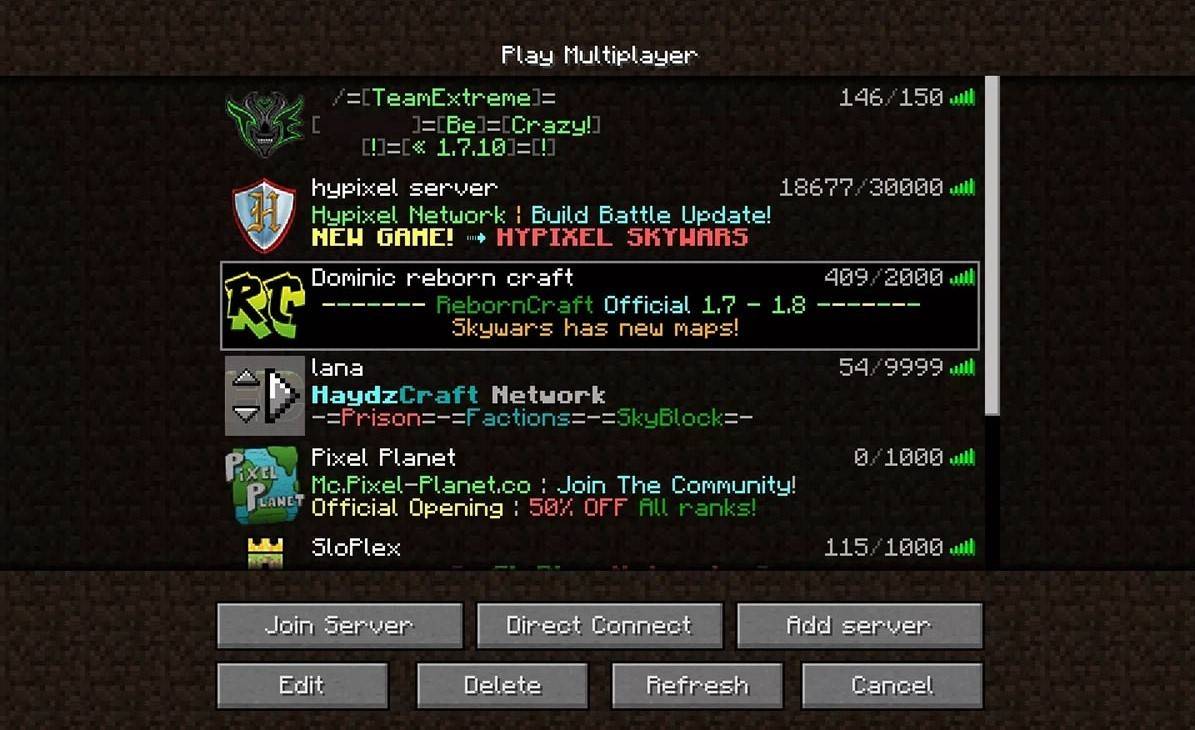 Imej: aiophotoz.com
Imej: aiophotoz.com
Apabila pelancaran pertama anda, anda akan melihat tetingkap kebenaran. Masukkan kelayakan akaun Microsoft anda untuk log masuk. Jika anda bermain solo, klik butang "Buat Dunia Baru". Anda akan dibawa ke menu Tetapan Dunia, di mana anda boleh memilih antara mod "survival" untuk pengalaman klasik atau mod "kreatif" untuk sumber yang tidak terhad.
Untuk multiplayer, navigasi ke bahagian "Play" di menu utama dan pilih tab "Server". Anda boleh menyertai pelayan awam atau memasukkan alamat IP pelayan peribadi jika anda mempunyai jemputan. Untuk bermain dengan rakan -rakan di dunia yang sama, buat atau memuatkan dunia, kemudian aktifkan ciri multiplayer dalam tetapan.
Xbox dan PlayStation
Untuk memainkan Minecraft pada konsol Xbox (Xbox 360, Xbox One, Xbox Series X/S), muat turun dan pasang permainan dari kedai Microsoft. Lancarkan Minecraft dari skrin utama konsol anda dan log masuk dengan akaun Microsoft anda untuk menyegerakkan pencapaian dan pembelian anda.
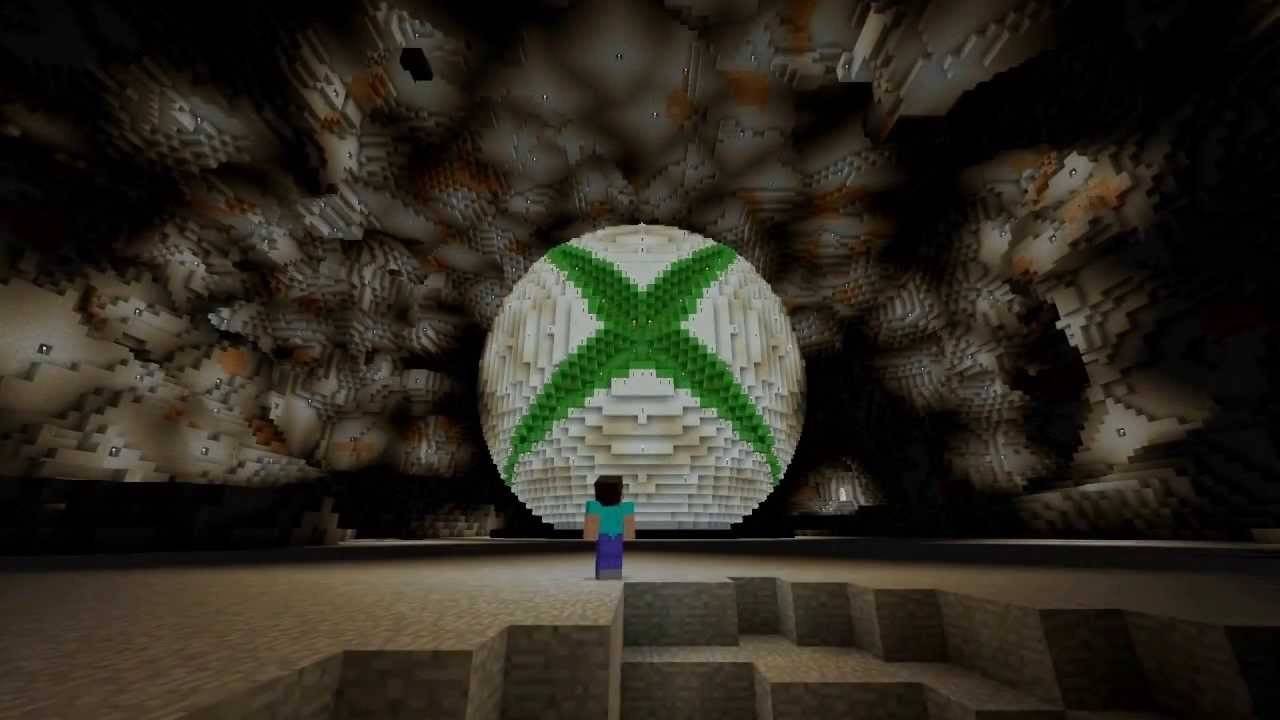 Imej: youtube.com
Imej: youtube.com
Minecraft juga boleh didapati di PlayStation 3, PlayStation 4, dan PlayStation 5. Beli dan muat turunnya melalui PlayStation Store, kemudian melancarkannya dari skrin utama konsol anda. Log masuk dengan akaun Microsoft anda untuk membolehkan bermain silang platform.
Peranti mudah alih (iOS, Android)
Anda boleh membeli Minecraft melalui App Store untuk iOS atau Google Play untuk Android. Selepas pemasangan, log masuk menggunakan akaun Microsoft anda. Versi mudah alih menyokong permainan silang platform, membolehkan anda berhubung dengan pemain pada peranti lain.
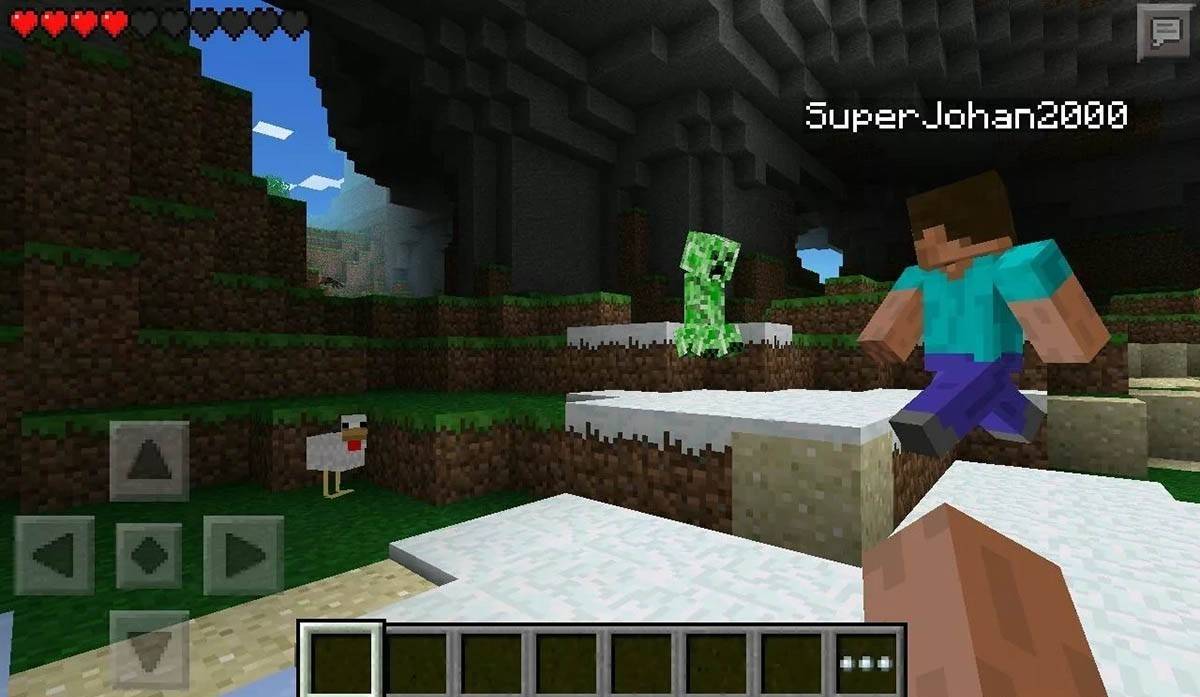 Imej: storage.googleapis.com
Imej: storage.googleapis.com
Perlu diingat bahawa Edisi Bedrock menyokong permainan silang platform di semua peranti yang disebutkan, membolehkan pemain bergabung bersama tanpa mengira platform mereka. Edisi Java, bagaimanapun, terhad kepada PC dan tidak menyokong permainan silang platform.
Cara keluar dari minecraft
Keluar Minecraft adalah mudah di semua platform. Pada PC, tekan kekunci ESC untuk membuka menu permainan, kemudian klik butang "Simpan dan Keluar" untuk kembali ke menu utama. Dari sana, anda boleh menutup program ini untuk keluar sepenuhnya.
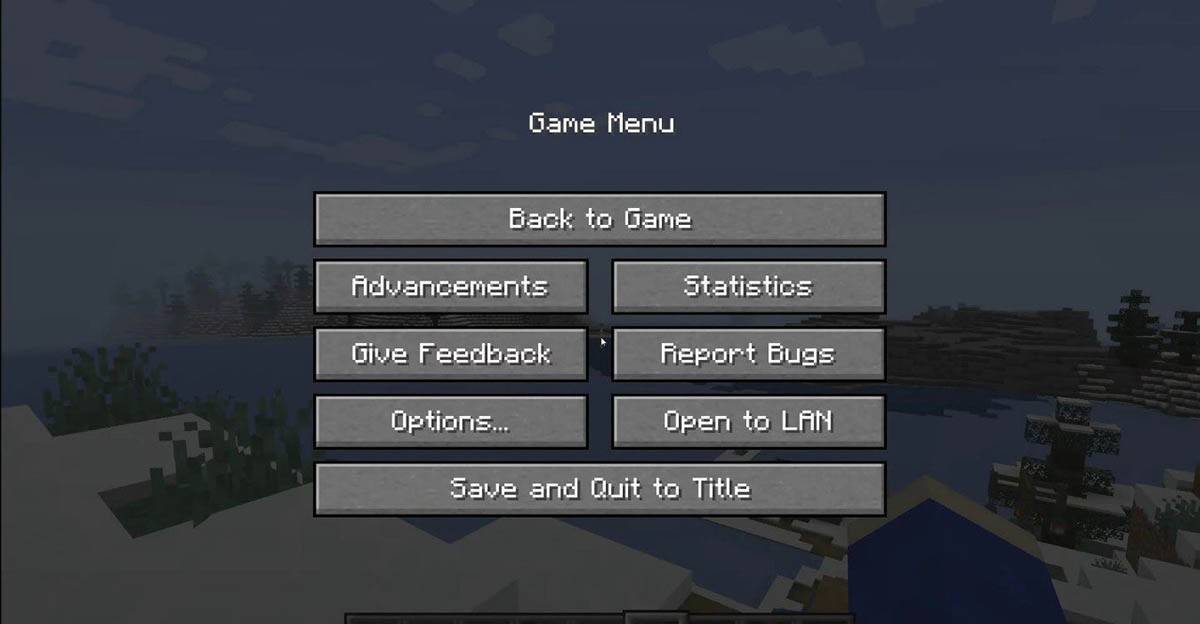 Imej: tlauncher.org
Imej: tlauncher.org
Pada konsol, gunakan butang yang sepadan dengan Gamepad untuk membuka menu jeda, kemudian pilih "Simpan dan Keluar" untuk mengakhiri sesi anda. Untuk menutup sepenuhnya permainan, tekan butang "Home", sorot Minecraft, dan pilih pilihan keluar.
Pada peranti mudah alih, butang "Simpan dan Keluar" terdapat dalam menu permainan. Untuk menutup aplikasi sepenuhnya, gunakan menu sistem peranti anda. Pada Android, leret dari bahagian bawah skrin dan tutup Minecraft dari aplikasi berjalan. Pada iOS, dua kali tekan butang "rumah" atau leretkan dan leretkan aplikasinya untuk menutupnya.
Sekarang bahawa anda dilengkapi dengan asas -asas, kami berharap anda menjelajah masa yang hebat dan mencipta di dunia Minecraft yang tersekat, sama ada anda bermain solo atau dengan rakan -rakan di seluruh platform yang berbeza.
-
 Feb 02,25Roblox pelepasan kod Brookhaven (Januari 2025) Kod Muzik Brookhaven Roblox: Panduan Komprehensif Brookhaven, permainan peranan Roblox teratas, membolehkan pemain membina rumah, mengumpul kereta, dan meneroka bandar yang bersemangat. Ciri yang unik adalah keupayaannya untuk membuka kunci dan memainkan pelbagai lagu. Panduan ini menyediakan senarai kod ID Brookhaven yang dikemas kini untuk berkembang
Feb 02,25Roblox pelepasan kod Brookhaven (Januari 2025) Kod Muzik Brookhaven Roblox: Panduan Komprehensif Brookhaven, permainan peranan Roblox teratas, membolehkan pemain membina rumah, mengumpul kereta, dan meneroka bandar yang bersemangat. Ciri yang unik adalah keupayaannya untuk membuka kunci dan memainkan pelbagai lagu. Panduan ini menyediakan senarai kod ID Brookhaven yang dikemas kini untuk berkembang -
 Apr 07,25Atomfall: Semua resipi dan lokasi yang diturunkan Kerajinan adalah kemahiran survival penting dalam *Atomfall *, penting untuk mewujudkan senjata dan barang pemulihan. Untuk menguasai kemahiran ini, anda perlu mengumpulkan resipi kerajinan yang diperlukan. Berikut adalah panduan yang komprehensif untuk membantu anda mencari semua resipi kerajinan dalam permainan. Bagaimana untuk menggunakan resipi kerajinan di atom
Apr 07,25Atomfall: Semua resipi dan lokasi yang diturunkan Kerajinan adalah kemahiran survival penting dalam *Atomfall *, penting untuk mewujudkan senjata dan barang pemulihan. Untuk menguasai kemahiran ini, anda perlu mengumpulkan resipi kerajinan yang diperlukan. Berikut adalah panduan yang komprehensif untuk membantu anda mencari semua resipi kerajinan dalam permainan. Bagaimana untuk menggunakan resipi kerajinan di atom -
 Jan 30,25Legends Apex Mengembalikan Pergerakan Nerf Selepas Backlash Kipas Apex Legends membalikkan pelarasan ketegangan yang kontroversial Menjawab maklum balas pemain yang penting, pemaju Apex Legends, Respawn Entertainment, telah membalikkan nerf baru-baru ini kepada mekanik pergerakan ketuk. Pelarasan ini, yang pada mulanya dilaksanakan dalam kemas kini musim pertengahan musim 23 (releas
Jan 30,25Legends Apex Mengembalikan Pergerakan Nerf Selepas Backlash Kipas Apex Legends membalikkan pelarasan ketegangan yang kontroversial Menjawab maklum balas pemain yang penting, pemaju Apex Legends, Respawn Entertainment, telah membalikkan nerf baru-baru ini kepada mekanik pergerakan ketuk. Pelarasan ini, yang pada mulanya dilaksanakan dalam kemas kini musim pertengahan musim 23 (releas -
May 27,25Panduan Bos Clan Chimera: Binaan Teratas, Masteries & Gear untuk Raid: Legends Shadow RAID: Shadow Legends terus menolak sampul surat dengan kemas kini, dan bos Chimera Clan menonjol sebagai puncak cabaran PVE. Tidak seperti pertempuran bos klan tradisional yang mudah, kuasa, Chimera menuntut kebolehsuaian, pengurusan giliran yang tepat, dan pemahaman tentang i
